【石墨文档最新版】石墨文档下载 v1.5.1.0 电脑版
软件介绍
石墨文档最新版是一款专业的在线协作文档,为用户分享多人协作编辑,支持多设备同步,对文件进行集中管理,从而更加便捷的进行实时分享及讨论,为用户免去文件版本修改的重复和发送邮件的麻烦,并且可以进行云端同步实时保存,让用户进行商务办公更加高效。
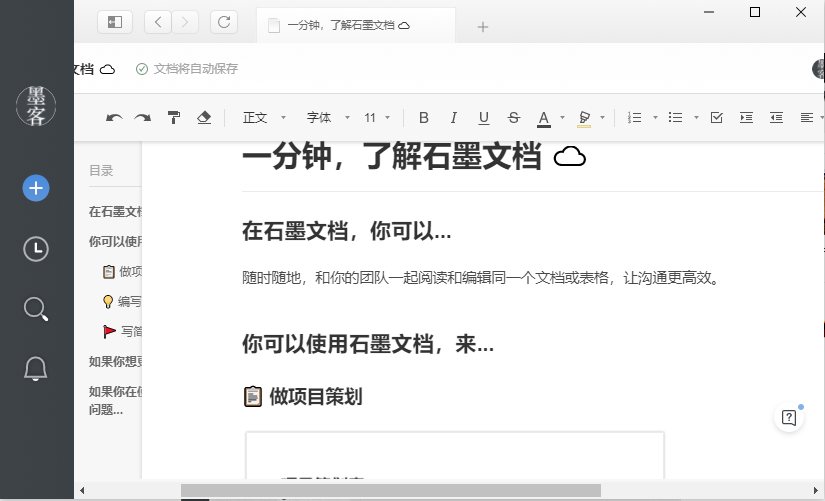
石墨文档最新版软件特色
1、多人实时协作
你可以邀请他人与你协作编辑同一个文档或表格,并通过浮动的头像实时看到其他成员的编辑过程。
2、云端实时保存
所有文档在编辑过程中,将以毫秒级速度同步保存在云端。
3、设置文档权限
文档可以轻松分享到微信等平台,分享时可以设置文档的权限。
4、划词评论
针对文档的某一细节内容,你可以划词评论。这非常适合运营和产品团队用来讨论方案。你也可以用@功能向小伙伴喊话或提及一个文档 。
5、跨平台操作
石墨文档远程办公系统同时拥有App、网页端和微信端,你可以随时随地使用石墨文档来协作或写作。媒体编辑、作家编剧可以随时随地进行素材备份,灵感记录。
石墨文档最新版软件功能
实时协作
多人/多平台,毫秒级同步响应
实时保存
文档/表格实时保存在云端,即写即存。
在编辑过程中,文档页面上方会实时提示文档的状态。
轻松分享
添加协作者,邀请小伙伴来一起协作
你可以自行控制文档/表格的协作权限,
只读/可写/私有,或协作或私密,由你一手掌控
划词评论
针对文档的某处细节即时讨论,告别Email+IM的低效时代
还原历史
所有的编辑历史都将自动保存,随时追溯查看,
还可一键还原到任一历史版本。
石墨文档最新版常见问题
如何给文档/表格添加协作者?
在文档里添加协作者的方法有两种:
方法一
打开文档后,点击文档右上方的「 协作 」按钮,在弹出的页面上点击左下方的「 添加协作者 」,如下图所示:
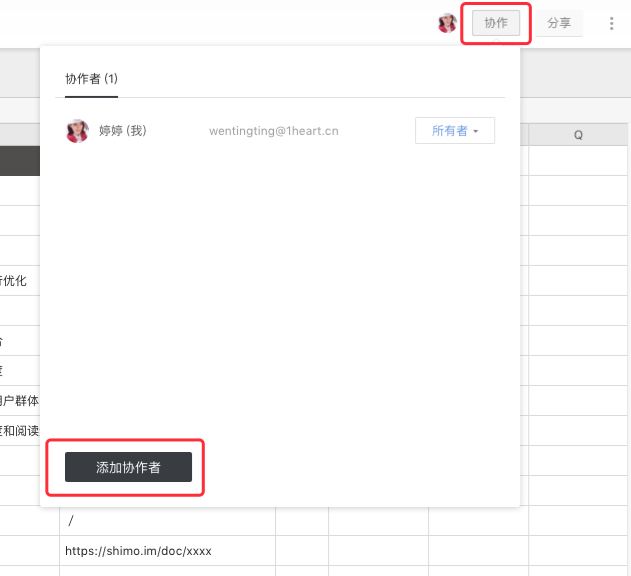
可以选择三种添加方式:
1、支持快捷添加「 最近 」使用或「 企业成员 」;
2、支持输入邮箱、昵称查找,进行邮箱邀请;
3、支持扫描二维码,直接邀请微信好友。
如下图所示:
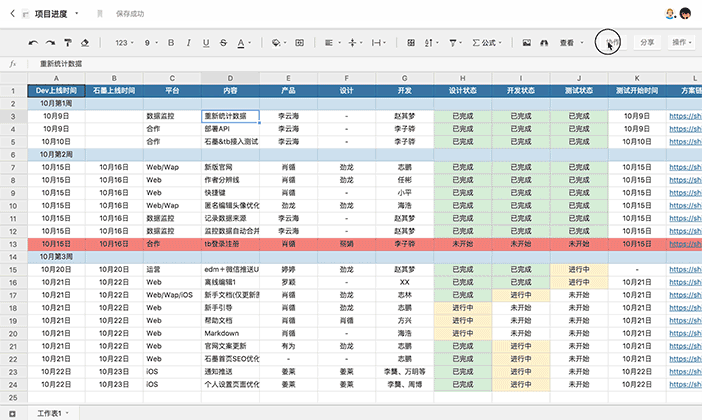
方法二
在「 桌面 」上,将鼠标悬浮在文档/表格/文件夹上,点击文档右下角的设置按钮,在下拉菜单里点击「 协作 」,如下图所示:
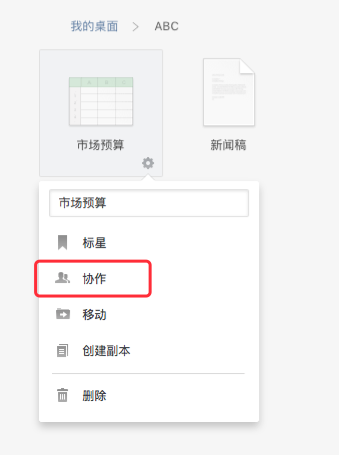
弹出「 协作 」页面后,点击弹窗左下方的「 添加协作者 」,如下图所示:
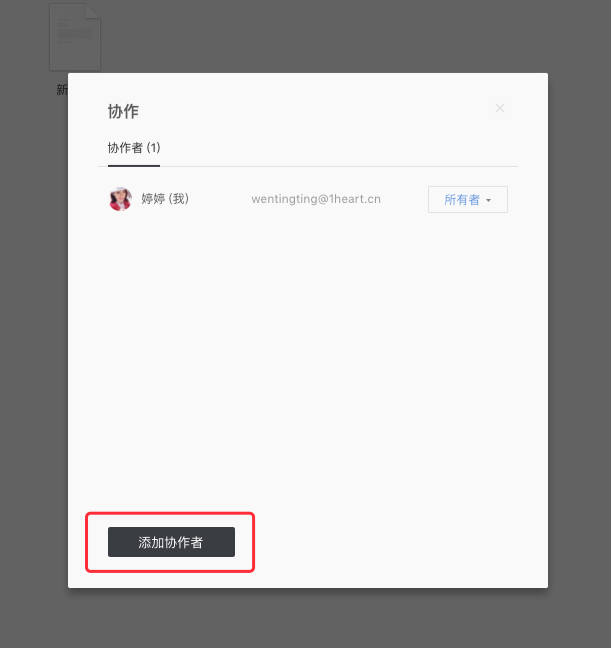
依旧可以选择三种添加方式:
1、支持快捷添加「 最近 」使用或「 企业成员 」;
2、支持输入邮箱、昵称查找,进行邮箱邀请;
3、支持扫描二维码,直接邀请微信好友。
如下图所示:
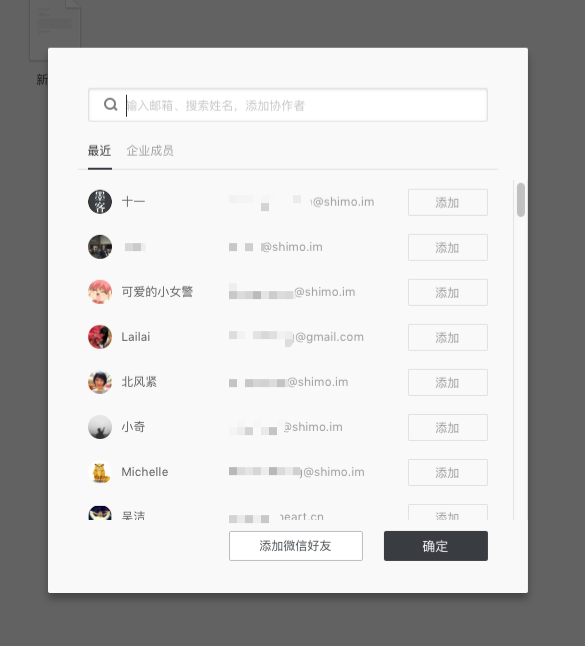
如何添加成员到共享文件夹?
打开石墨桌面,将鼠标悬浮在文件夹上,点击文件夹右下角的「 设置 」(小齿轮 ?? )按钮,然后选择「 协作 」,如下图所示:
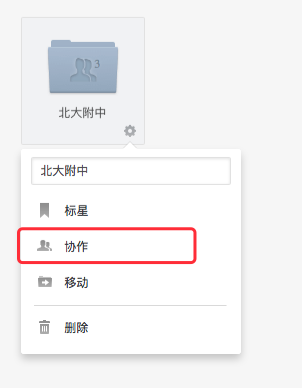
点击「 添加协作者 」按钮,如下图所示:
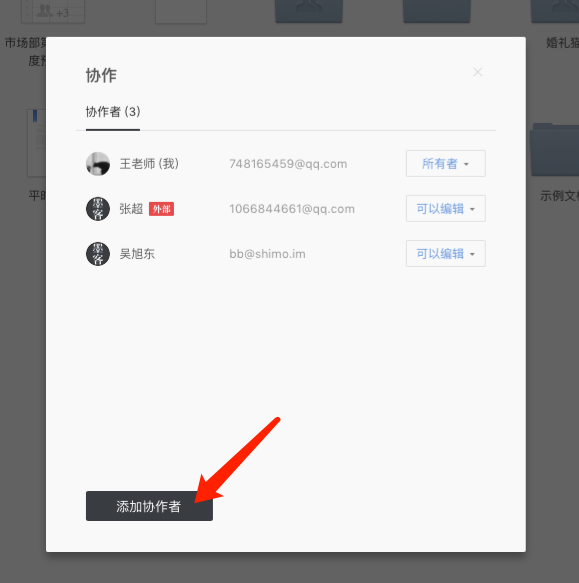
可以选择三种添加方式:
1、支持快捷添加「 最近 」使用或「 企业成员 」;
2、支持输入邮箱、昵称查找,进行邮箱邀请;
3、支持扫描二维码,直接邀请微信好友。
如下图所示:
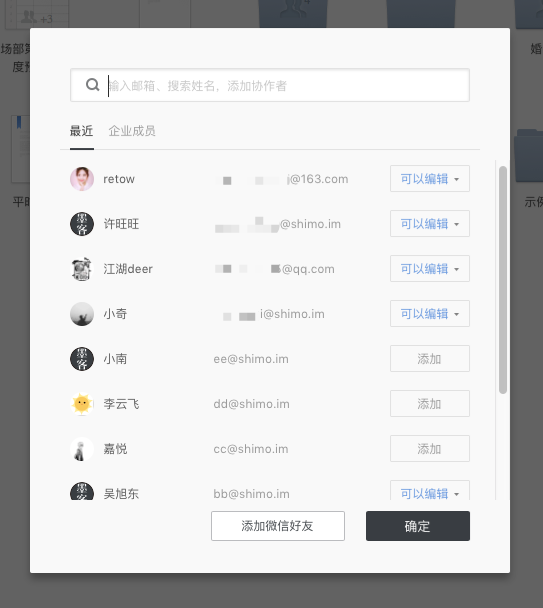
如何将文档导出到本地?
在文档页,点击文档右上方的「 更多 」按钮(竖三点),然后选择「 导出 」,如下图所示:
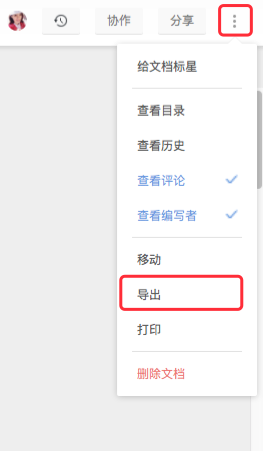
目前支持三种导出格式:PDF/Word/JPG,选择你需要导出的文档格式即可完成导出。如下图所示:
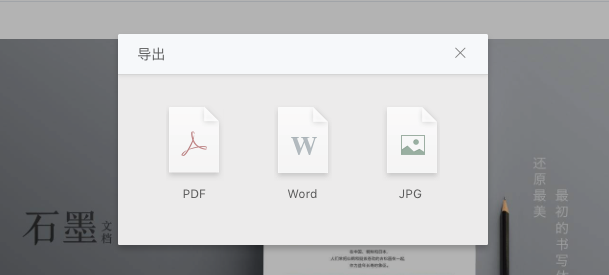
石墨App支持离线编辑功能吗?
目前石墨的 iOS 和 Android 客户端是支持离线编辑功能的。在离线的情况下依然可以正常编辑文档,等到连网后,离线编辑的内容会自动同步。
石墨文档最新版更新日志
文档
支持桌面预览模式
优化了多处间距样式
优化了相邻列表的间距
表格
性能优化:合并工作表 & IMPORTRANGE、表格首屏打开
表格新 mobile:增加工具栏,包括 BIUSA、插入行列、插入图片、附件、高亮行列、快捷计算等丰富功能;优化编辑、滑动等基础体验;「用 App 编辑」按钮放到 header「更多」里
表格打开速度优化
表单
解决了未命名问题添加「问题项说明」无法编辑的问题
下载仅供下载体验和测试学习,不得商用和正当使用。
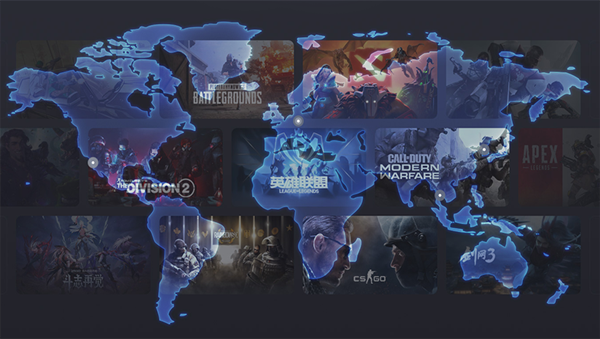

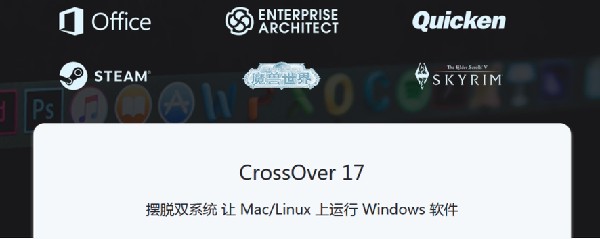
发表评论